Leia mais informação
Uma mensagem multimédia é uma mensagem que pode conter imagens e outros ficheiros multimédia e que pode ser enviada para outros telemóveis. Se não puder enviar e receber mensagens multimédia assim que inserir um cartão SIM, deverá então configurar o telefone para mensagens multimédia.
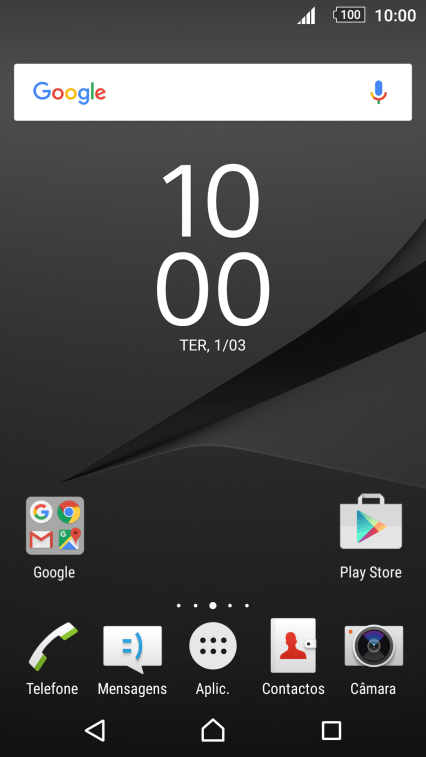
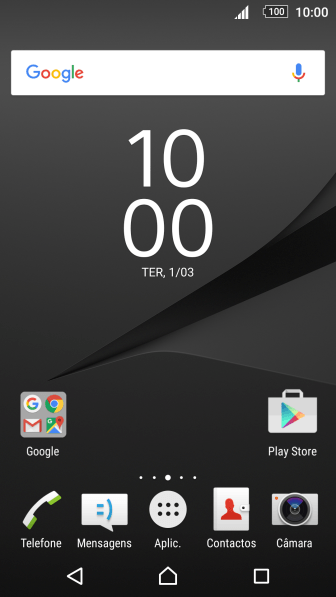
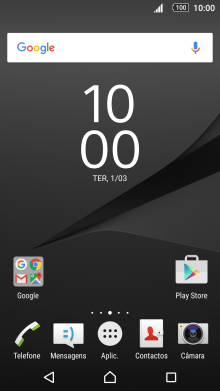
1. Crie uma mensagem multimédia
Prima Mensagens.
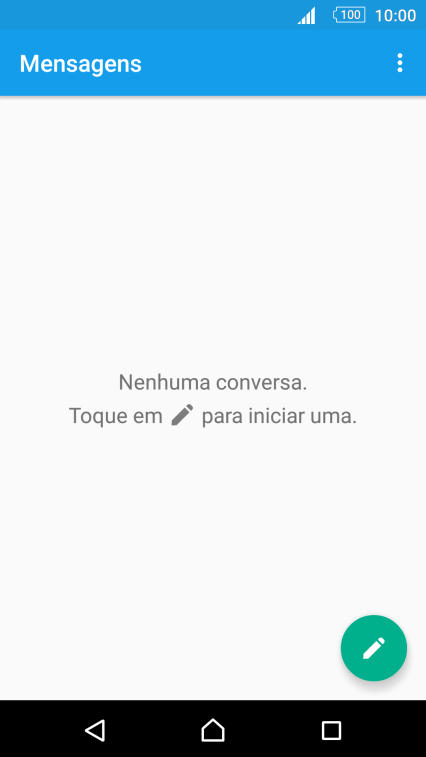


1. Crie uma mensagem multimédia
Prima o ícone de nova mensagem.
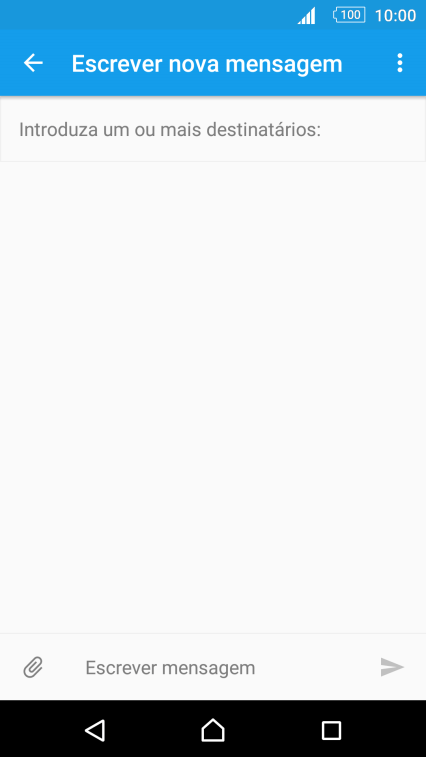
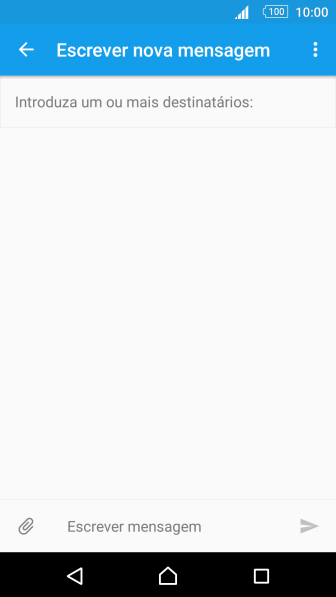

2. Escolha o destinatário
Prima Introduza um ou mais destinatários e introduza as primeiras letras do nome do destinatário.
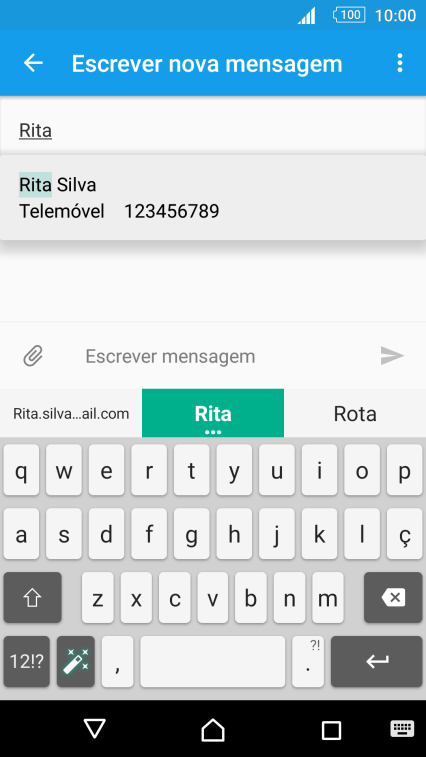
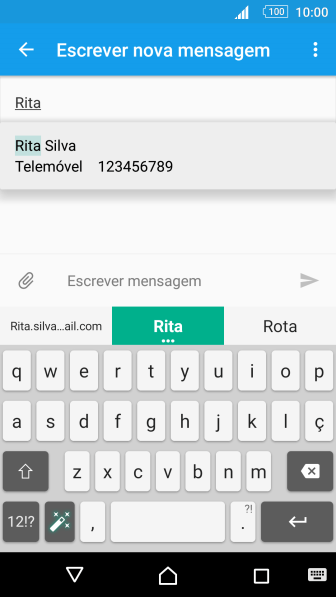

2. Escolha o destinatário
Prima o contacto pretendido.
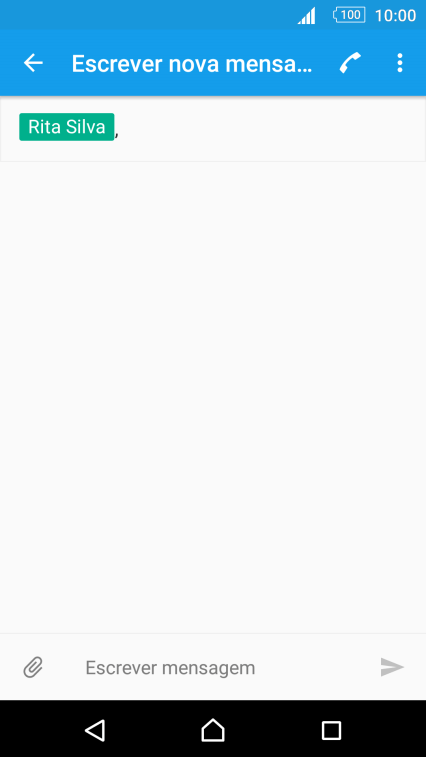
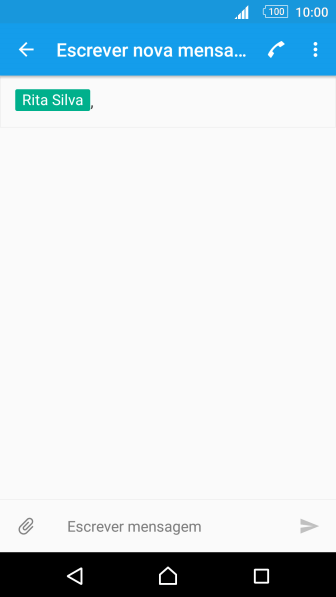
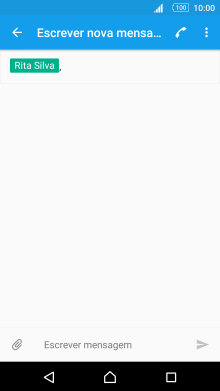
3. Escreva texto
Prima o campo de escrita e escreva o texto da sua mensagem multimédia.

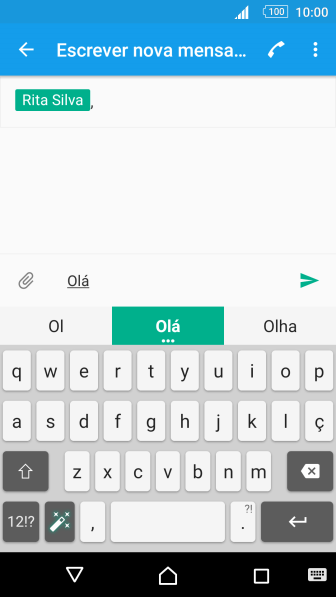
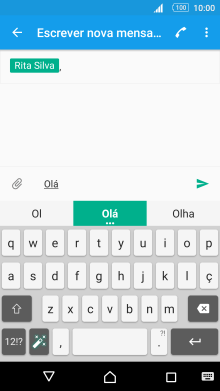
4. Insira uma imagem
Prima o ícone de anexo.
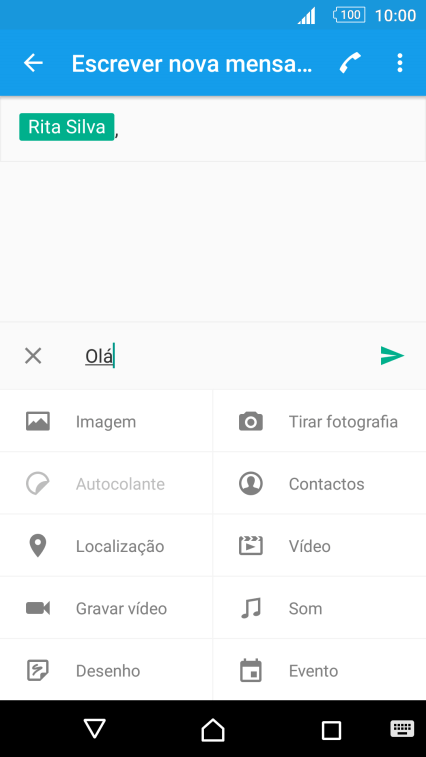
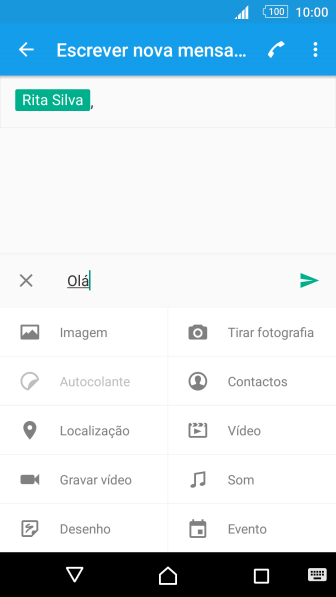
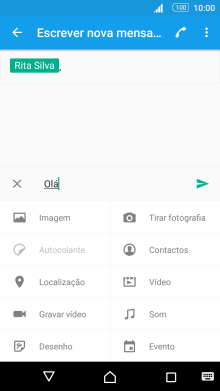
4. Insira uma imagem
Prima Imagem.
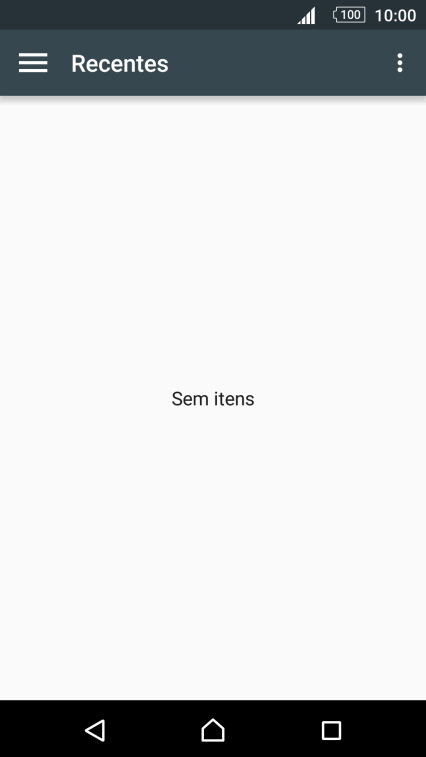

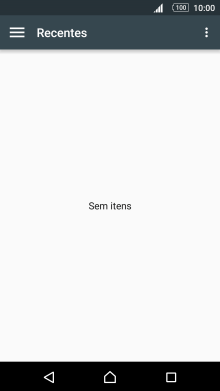
4. Insira uma imagem
Deslize o dedo sobre o ecrã da esquerda para a direita.
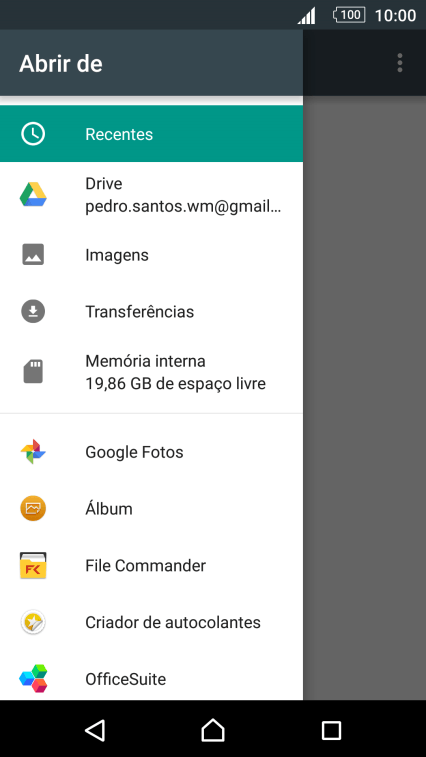
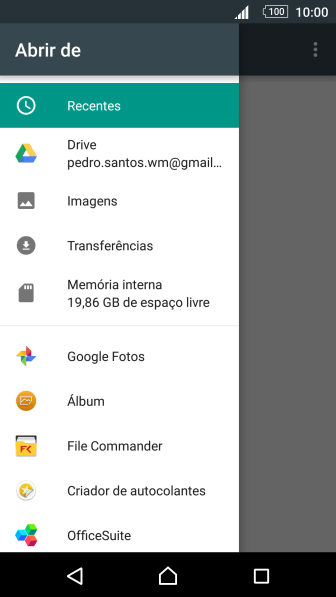
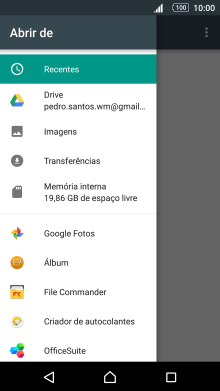
4. Insira uma imagem
Prima Imagens e vá até à pasta pretendida.
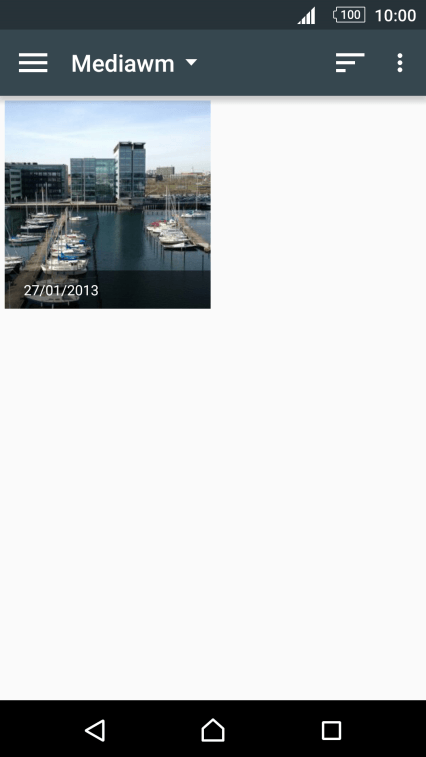
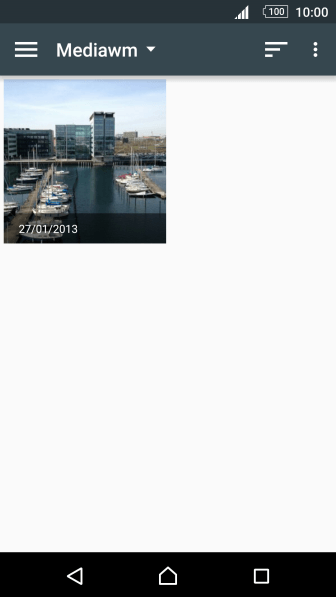
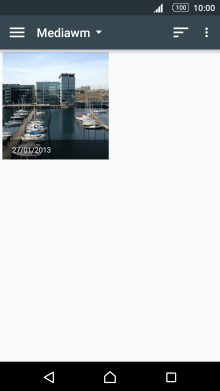
4. Insira uma imagem
Prima a imagem pretendida.

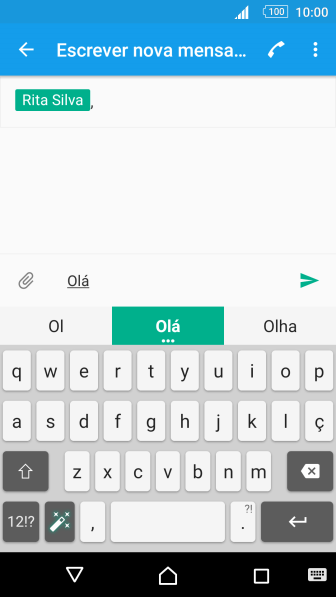
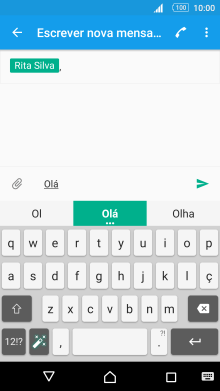
5. Insira um clipe de vídeo
Prima o ícone de anexo.
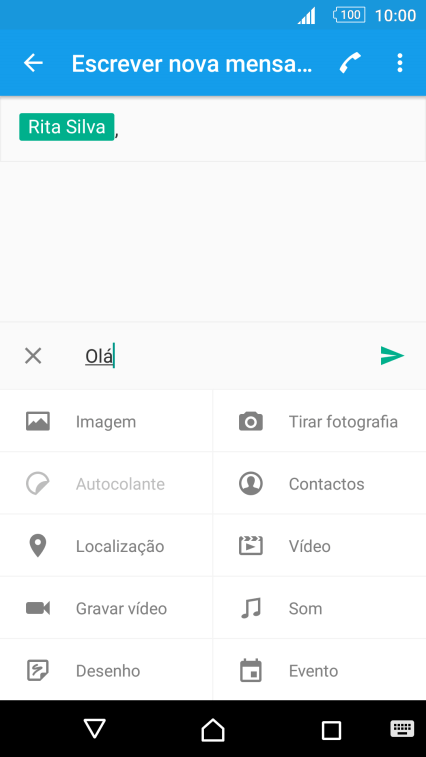
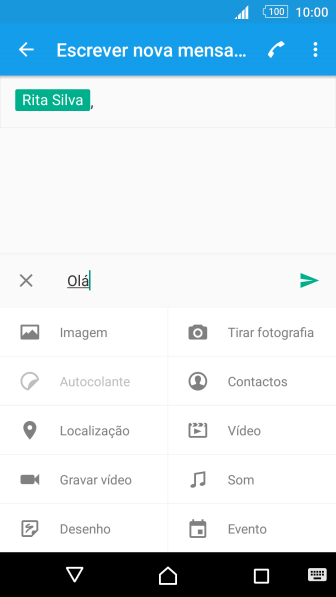
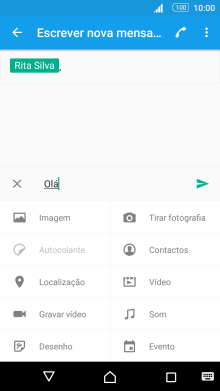
5. Insira um clipe de vídeo
Prima Vídeo.



5. Insira um clipe de vídeo
Deslize o dedo sobre o ecrã da esquerda para a direita.
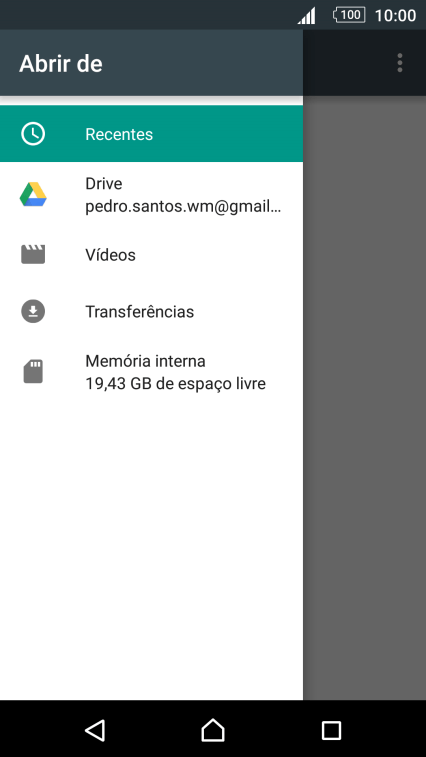
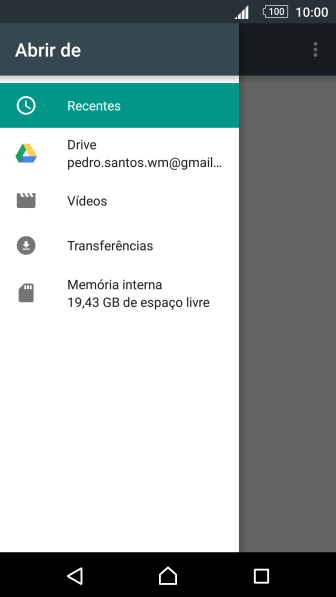
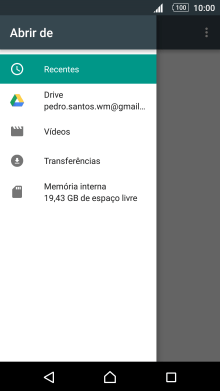
5. Insira um clipe de vídeo
Prima Vídeos e vá até à pasta pretendida.
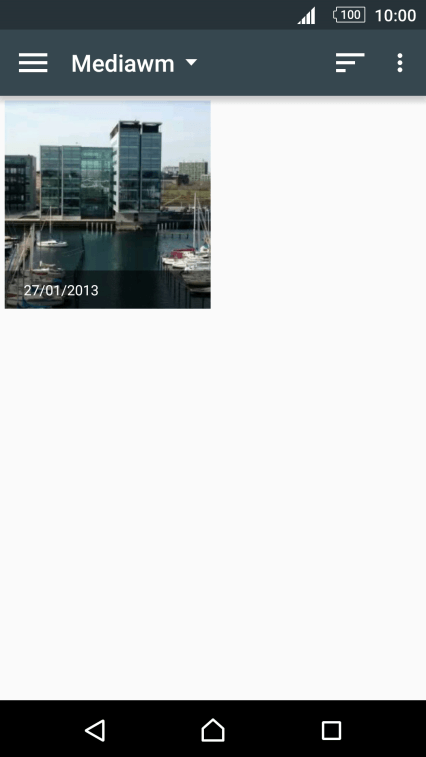
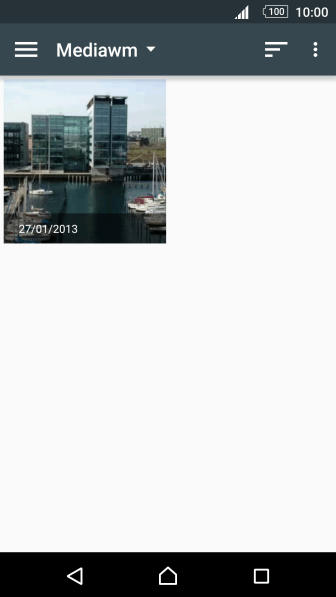
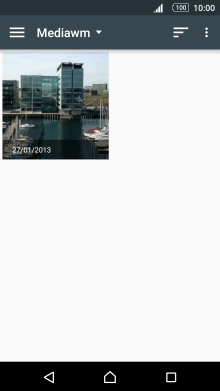
5. Insira um clipe de vídeo
Prima o clipe de vídeo pretendido.

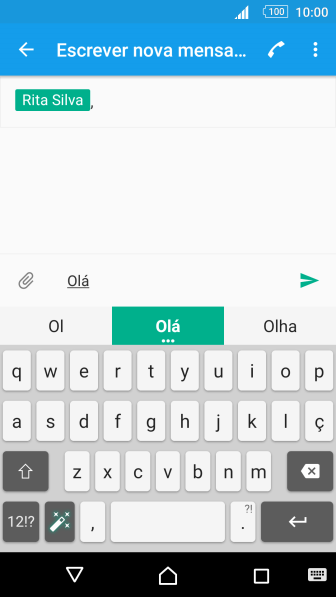
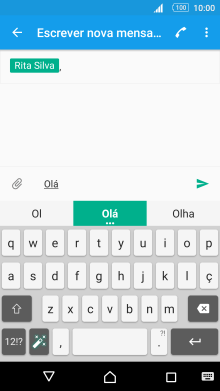
6. Insira um ficheiro áudio
Prima o ícone de anexo.
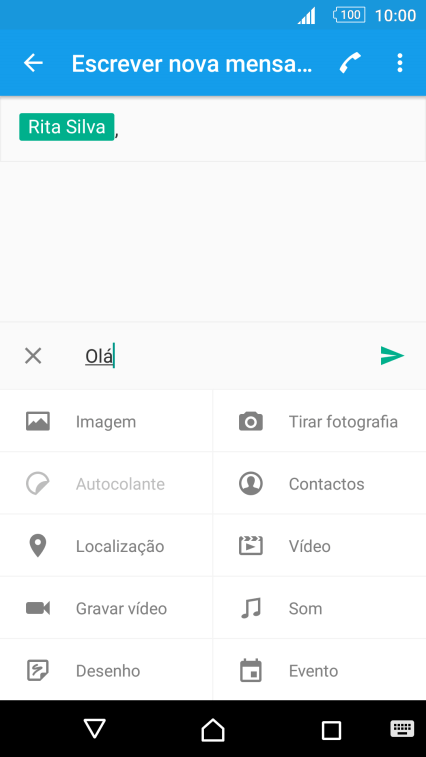
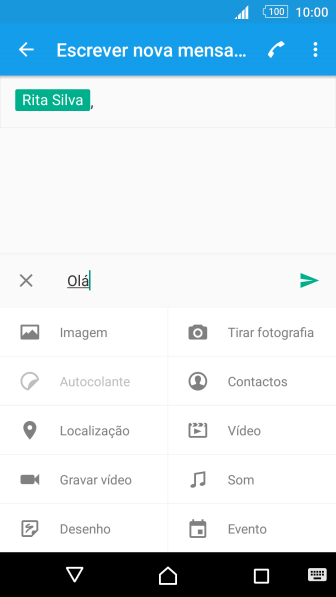
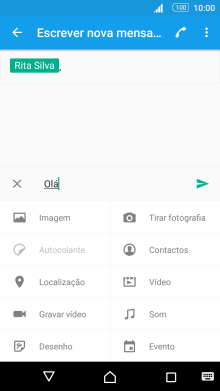
6. Insira um ficheiro áudio
Prima Som.
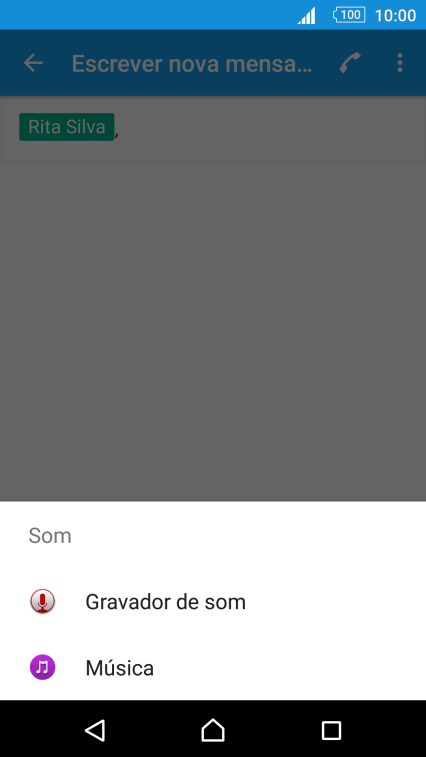
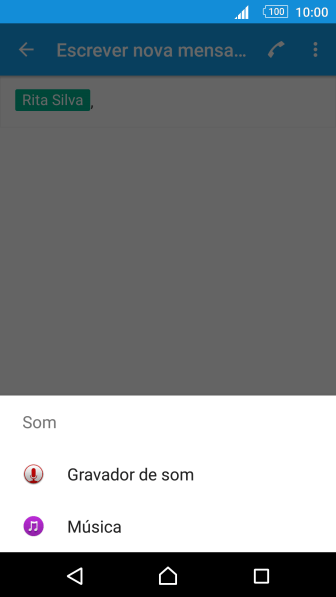

6. Insira um ficheiro áudio
Prima Música e vá até à pasta pretendida.
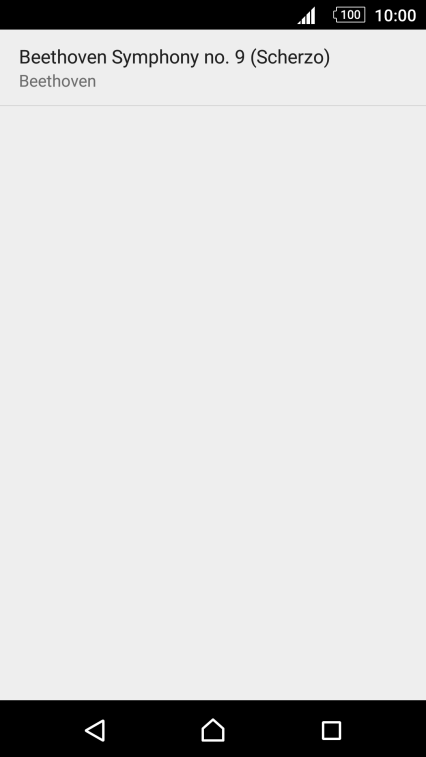
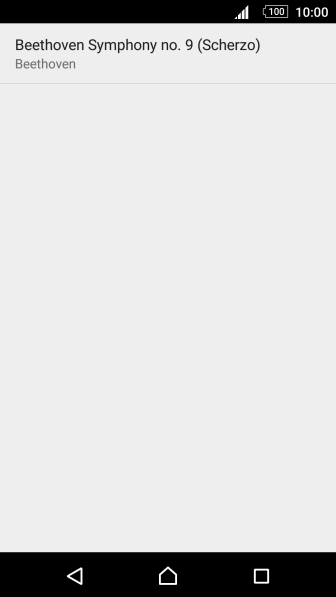
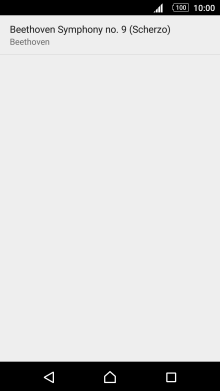
6. Insira um ficheiro áudio
Prima o ficheiro de áudio pretendido.
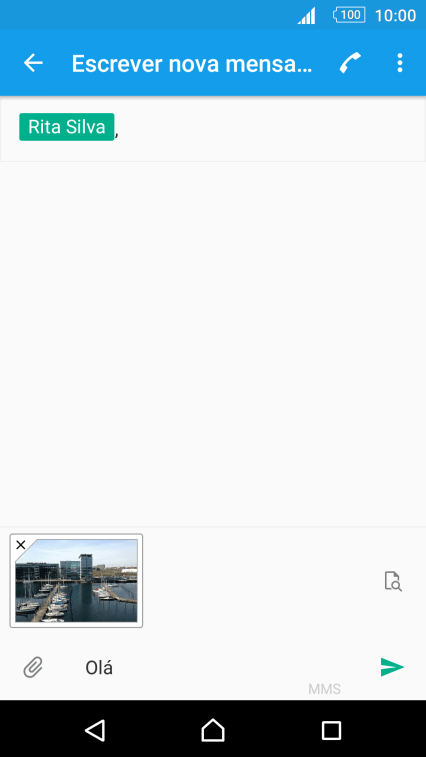
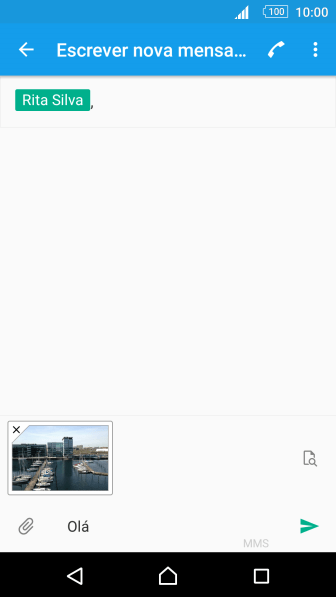
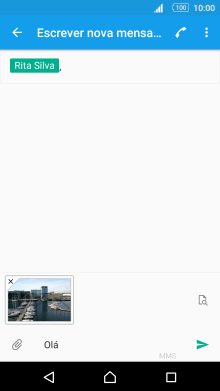
7. Envie a mensagem multimédia
Prima o ícone para enviar quando terminar de escrever a sua mensagem multimédia.
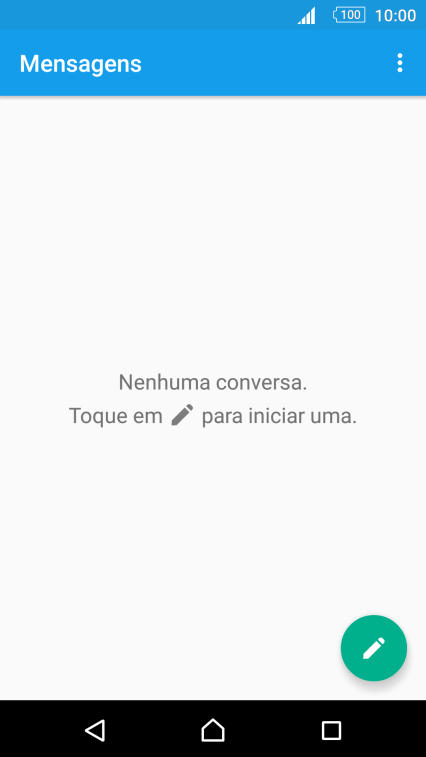


8. Volte ao ecrã inicial
Prima a tecla de início para terminar e voltar ao ecrã inicial.
1. Crie uma mensagem multimédia
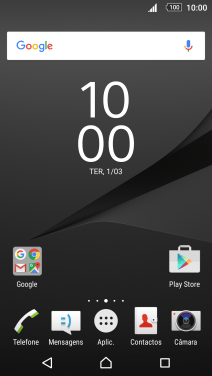

2. Escolha o destinatário


3. Escreva texto
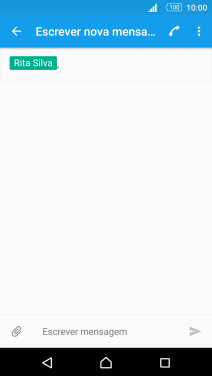
4. Insira uma imagem
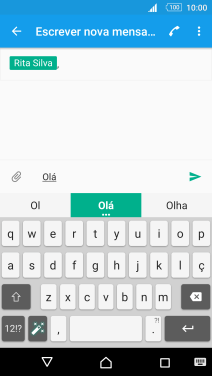
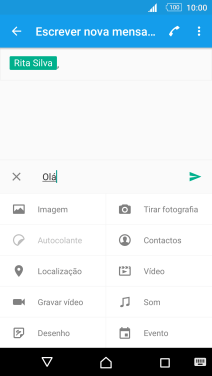
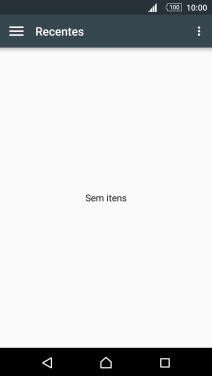
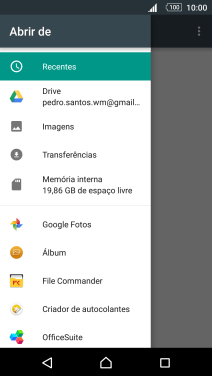
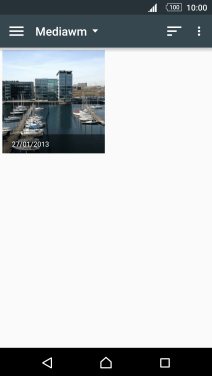
5. Insira um clipe de vídeo
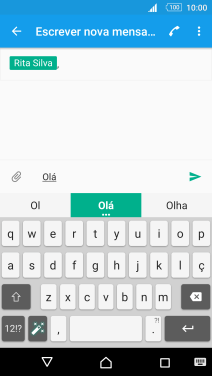
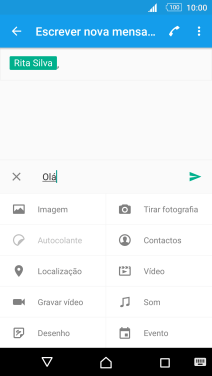
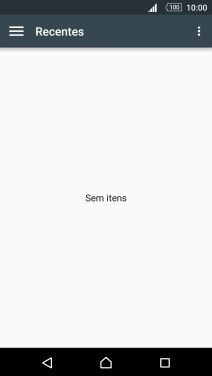
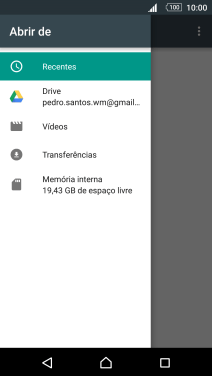
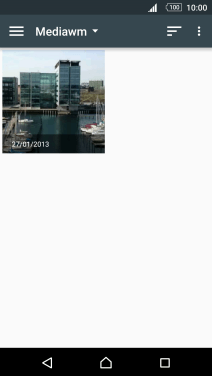
6. Insira um ficheiro áudio
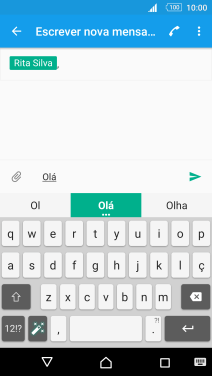
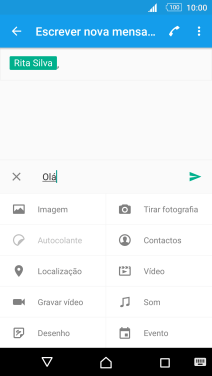

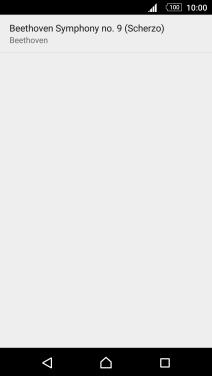
7. Envie a mensagem multimédia
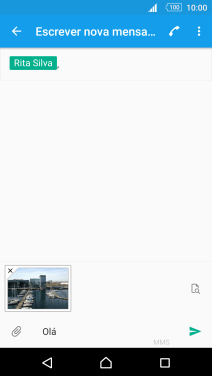
8. Volte ao ecrã inicial

